RAID mit dem Käpt’n
Laufwerksverbünde unter OS X 10.11 einrichten und verwalten
Apple hat alle RAID-Funktionen aus dem für El Capitan neu geschriebenen Festplattendienstprogramm entfernt. Mit einigen Tricks und den richtigen Terminal-Befehlen ist es aber nach wie vor ein Leichtes, die praktischen Laufwerksverbünde zu verwalten. Von Benjamin Kraft
Auf den ersten Blick ist Apples Entscheidung, die RAID-Funktionen aus dem Festplattendienstprogramm zu verbannen, nachvollziehbar. Immerhin gibt es mit dem alten Mac Pro nur noch ein einziges Modell, in dem überhaupt mehrere Laufwerke Platz finden, die man zusammenschalten könnte – und der ist nicht gerade frisch. Dennoch sind die RAID-Funktionen auch für Nutzer anderer Macs nicht plötzlich irrelevant. So besteht etwa LaCies Little Big Disk Thunderbolt 2 (siehe Mac & i Heft 2/2014, S. 40) intern aus zwei SSDs, die nur als RAID-0-Verbund ihre volle Geschwindigkeit entfalten. Auch Nutzer, die häufig mit große Datenmengen arbeiten, wissen ein externes, etwa per Thunderbolt angeschlossenes RAID zu schätzen. Das kann man aber unter El Capitan nicht wie bisher einfach im Festplattendienstprogramm erstellen, partitionieren oder formatieren. Selbst die Erste-Hilfe-Funktion ist bei RAID-Volumes ausgegraut. Es gibt aber Abhilfe.
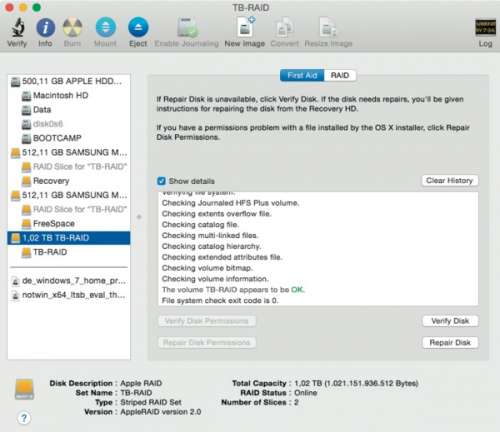
Methode 1: Internet Recovery
Mit einem kleinen Trick kommen Sie auf Macs, die mit einer älteren Version von OS X ausgeliefert wurden, zumindest aktuell noch an eine RAID-fähige Version des Festplattendienstprogramms: Booten Sie Ihren Mac neu und halten Sie dabei Alt+Cmd+R gedrückt, um die Internet Recovery zu starten. Deren Festplattendienstprogramm enthält die alte Bedienoberfläche mitsamt den verschwundenen Optionen inklusive der Erste-Hilfe-Funktion für RAID-Volumes. Übrigens: Tools wie DiskWarrior 5 oder TechTool Pro 8 (siehe Mac & i Heft 2/2015, S. 86) prüfen und reparieren das Dateisystem eines solchen Volumen ebenfalls ohne Murren.
